文章详情页
Win8系统cf不能全屏怎么办?Win8系统cf不能全屏的解决方法
浏览:3日期:2022-09-17 14:37:26
最近有喜欢玩cf穿越火线的用户反映,玩游戏的时候发现cf不能全屏,cf不能全屏玩就不好玩了,这让用户非常烦恼。那么,Win8系统cf不能全屏怎么办呢?下面,我们就一起往下看看Win8系统cf不能全屏的解决方法。
方法步骤
1、按Win+R打开运行,在搜索框内输入regedit.exe,然后按Enter建确认;
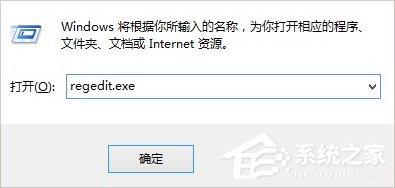
2、出现注册表编辑器;
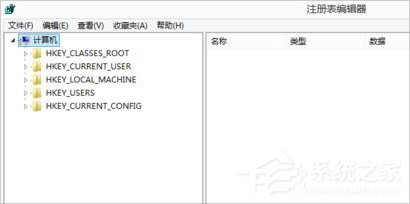
3、找到选项框内的项目:HKEY_LOCAL_MACHINE并点击展开;
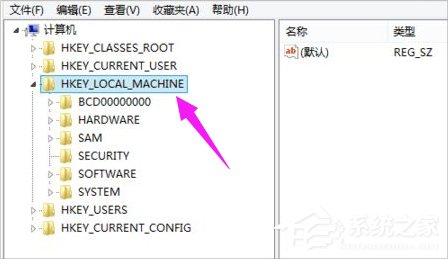
4、找选项框内的System,并点击展开;
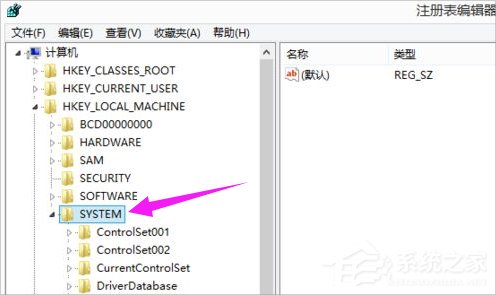
5、找到框内的项目ControlSet001,并点击展开;
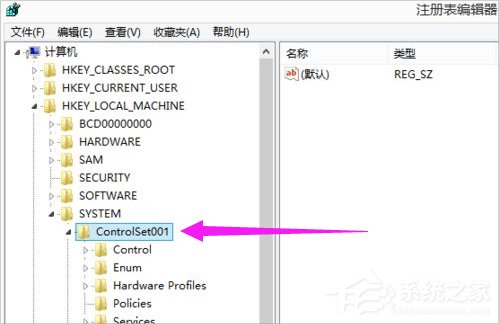
6、再找到图中框内项目Control,并展开;
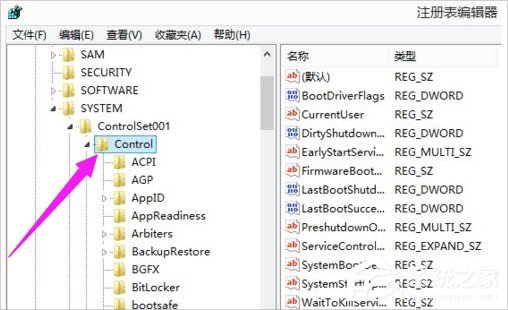
7、找到GraphicsDrivers这个文件夹,打开找到Configuration;
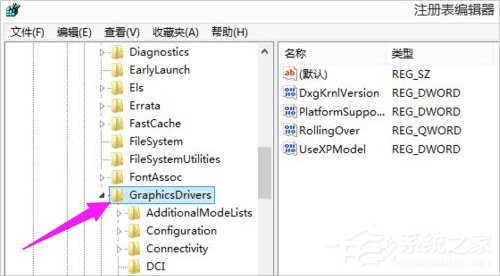
8、鼠标放在Configuration右键 选择“查找”;
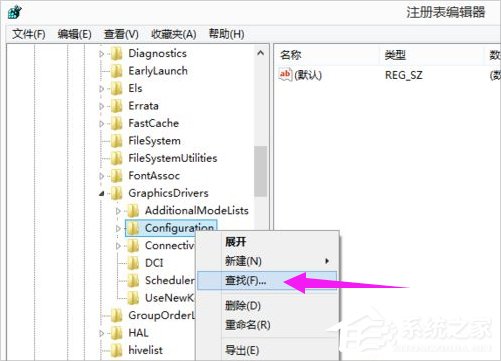
9、在弹出的输入框中,输入“scaling”,点击确定;
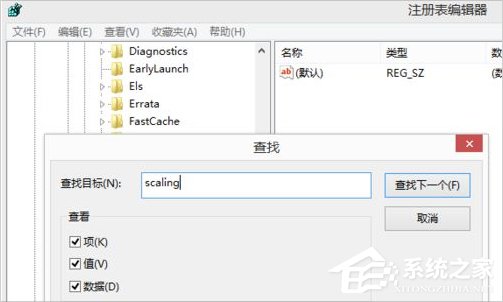
10、在右侧的列表中找到scaling这一项;
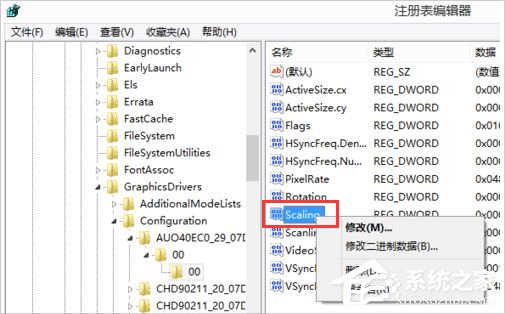
11、在弹出的对话框内将数值数据有原来的4改为3,再次进入游戏就已经是全屏状态了。
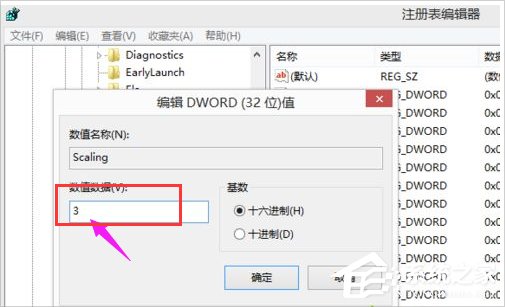
以上就是Win8系统cf不能全屏的解决方法,按照以上方法进行操作后,相信再次玩cf的时候就能全屏玩了。
相关文章:
1. Windows7系统资源怎么看?2. Win10系统不能调整任务栏大小怎么办?Win10系统不能调整任务栏大小的解决方法3. 基于 Ubuntu 的 elementary OS 7 版本发布 附官方下载4. 苹果 macOS 13.2 开发者预览版 Beta 2 发布5. Win11分辨率调到了推荐但还是有黑边的解决方法6. Win7系统如何自定义修改鼠标指针样式?7. Win7纯净版没有USB驱动怎么办?Win7系统没有USB驱动解决教程8. 每次重启Win7系统后打印机都显示脱机该怎么办?9. Win10系统hyper-v与vmware不兼容怎么办?10. WinXP系统提示“Windows无法配置此无线连接”怎么办?
排行榜

 网公网安备
网公网安备